系统:PC
日期:2021-08-07
类别:杂类工具
版本:v1.6.0.603
MCSkin3D汉化版是一款专门针对《我的世界》而开发的皮肤编辑器,这款软件可以为用户们提供各种游戏皮肤素材,你可以根据自己的想法来使用这些素材,然后就可以快速制作出各种不同风格的人物皮肤,这样你在玩游戏的时候就能够直接使用这些皮肤了。
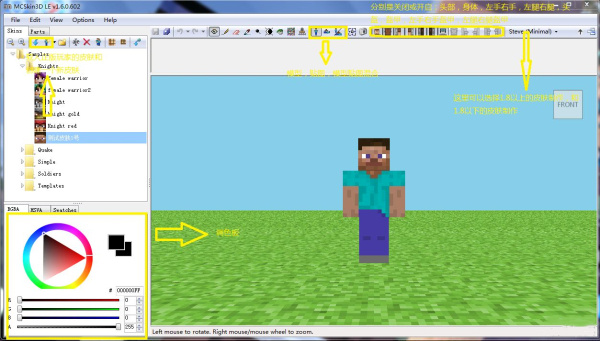
mcskin3d是一款操作简便的皮肤编辑器软件,能够帮助你制作各种你需要或者想要的皮肤。游戏皮肤可以显示你的身份,而且样式精美,透过皮肤文件显示自己具备身份象征的游戏等级地位,让你在好友列表中独具亮点,受到大家的关注,非常有成就感。在游戏中好看的皮肤一般来说都很贵,对于像小编这种的穷人玩家肯定是买不起的啦,不过虽说没钱买皮肤,但是可以通过这款软件自己制作皮肤,它可以很好的满足用户对于皮肤定制的需求,内置专业的绘制工具,拥有自由的绘制环境,提供个性化的自定义设置,并且在很大程度上简化了用户的绘制难度,轻轻松松就能制作出自己喜欢的皮肤形象,让你在游戏中更加富有体验感。
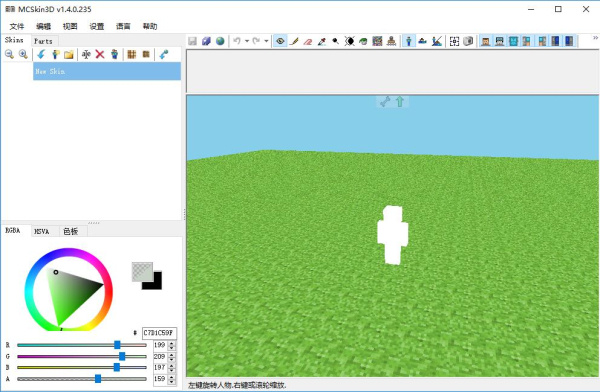
直观简单的操作界面
所有工具都集合在工作区正上方,只要拖动鼠标就能体验全部功能
专业的绘制工具
从笔刷到印章,让你找到最适合自己的绘制方法
自由的绘制环境
支持3D,2D以及混合模式的预览,结合多样的辅助线,拒绝繁琐操作
个性化的自定义设置
支持自定义快捷键和个性化色板的设置,大大简化绘制过程
方便管理的目录
提供对默认皮肤目录的设置,同时浏览所有皮肤,方便批量化管理
1、地板
替换掉了原来那个刺眼的绿色草坪,换成了地板
2、皮肤
移植了一些以前版本自带挺好用的新手皮肤,可以帮助新手更简单的了解皮肤的分区
3、模型添加
添加了部分怪物的模型,还有自己做的一个材质的模型…因为完全看不懂配置文件,所以做不出来方块的立体模型,但是比图画什么的应该还是要更适合画材质的,而且做高清材质什么的也是很简单的,只需要点击提高分辨率就行了,相比PS几个G的体积,这个编辑器只有几MB哦
4、颜色
删掉了自带的颜色,改成了我常用的颜色,颜色之间的兼容性更高了
铅笔:在左下角调色后方可使用(调色会有教程)
橡皮:擦掉错误的色块会得到一个透明的色块
吸管:吸取(点击)皮肤的某一个颜色会得到相同的颜色
加黑/加白:使颜色变白或者变黑
变暗/变亮;处理渐变的工具新手推荐使用这个
颜色填充:快速的对一个色块进行直接上色颜色
噪点:让一个色块杂无序(不推荐使用)
1.界面简介
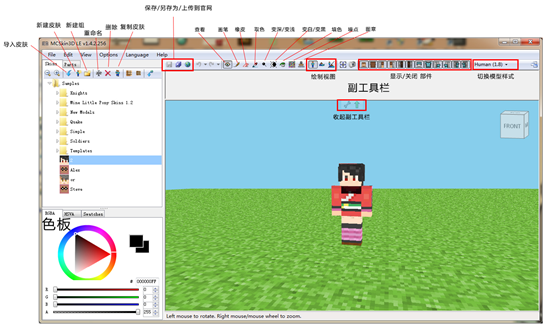
先看一下我们一般需要用到的功能吧。功能跟一般的画图软件功能差不多,简单易懂。(软件还有一些功能,有兴趣的同学可以自己研究下,只是做皮肤的话,这些已经够用了)
2.功能介绍
右边的功能我就不多说了。基本的保存删除复制重命名这些,相信大家都会。
单独说两个功能
导入皮肤:可以把现有的皮肤导入进行一个修改。(不太建议各位就模仿抄袭别人的皮肤哦,请支持原创吧~)
新建组:跟我们平时用的文件夹一样。起一个分类的作用。
绘制视图:
从左至右起,分别是
3d视图、2d视图、混合视图
个人建议新手可以点击到混合视图来使用。优点是可以看到自己画皮肤在实际使用的时候是个什么效果,很直观。
关于视图的变换:
2d视图里:滑动鼠标滚轮=缩放。
3d视图:滑动鼠标滚轮=缩放。按住鼠标右键转动=转动3d模型(查看模式下为:左键转动模型,右键缩放)
好了,那么现在我们正式进入到讲解真正绘制皮肤所需要的功能吧
查看:就是查看我们绘制的皮肤。当前状态下是无法对皮肤进行任何绘制的。
画笔:顾名思义就是让你画皮肤的东西。 在副工具栏里面,可以调节笔刷样式及大小
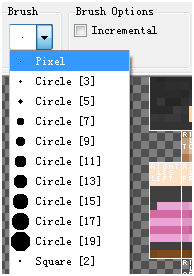
橡皮: 跟画笔一样。都是可以选择笔刷的
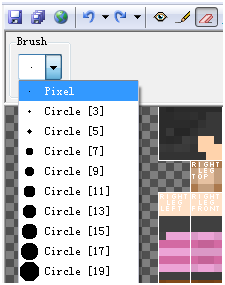
色板:在主界面最左下角大大的这一块就是色板,想用什么色就用什么色。一般用RGBA就行了
取色:想取哪里取哪里。so esy(仅限2d绘制界面中哦)记得取完需要用的颜色之后,不要进行任何操作,请直接切换回画笔。
变浅/变深

同样,这里也是有调节笔刷的选项
Dodge=变浅
Burn=变深
都是在同一色系里面变化。
Exposure:数值越大,变化越明显
左边是100的效果。中间是20的效果,右边是原本的颜色(上排是变浅,下排是变深。)
对于颜色掌握不太好的同学可以用这个功能来调整明暗关系,进行一个过度,增加立体感。
变白/变黑
功能和变浅/变深类似,不过还是有区别的
左边是100的效果。中间是20的效果,右边是原本的颜色(上排是变白,下排是变黑)
这下和变浅/变深的区别是不是一目了然了。
热觉得变白/变黑更适合处理高光和阴影。
填色:大范围的上色使用。可以不用一点一点的画
噪点:懒人福音。噪点是随机的对颜色进行一个变化。大范围的色块,比如头发,衣服这些比较适用。
这里是调节参数的地方。数值越大,变化范围越大。
图章:用来复制已经画好的区域。很适合用来画四肢,可以先复制过来再细调。
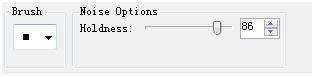
还有刷子调节的选项。
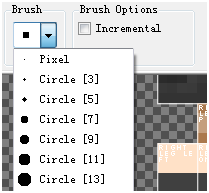
使用图章时需要按shift键,此时会出现白色块。白色块的区域是复印的区域。确定之后。点击鼠标的左键。白色方块会成为你复制的东西。最后,我想把这个复印的方块带到哪里。
怎么设置中文?
MCskin3D这款工具虽然说玩家们打开的时候都是默认英文,但是本页面提供的版本是自带中文的,只需要玩家通过简单设置就可以直接实现中文的设置,如果玩家们不知道如何把这款MC皮肤制作器调成中文,可以按照下面的步骤来。
1.点击Options选项
2.找到并点击Language选项会出现中文的选项
3.点击即可

怎么导出皮肤?
MCskin3D是一款我的世界皮肤编辑器,玩家们都会在这款工具中直接做好现成的好看皮肤然后直接运用到MC游戏中,那么这时候问题就来了,如何将这款软件中的皮肤导出然后再运用到游戏中呢,下面带来本工具导出皮肤的教程。
第一步,导入皮肤,点击皮肤工具左上角工具栏里的蓝色箭头标志导入本地皮肤
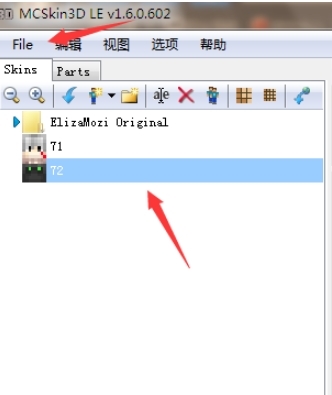
第二步,导出皮肤,单机一个皮肤,然后点击左上角的File会出现另存为选项,点击另存为就可以导出皮肤了。
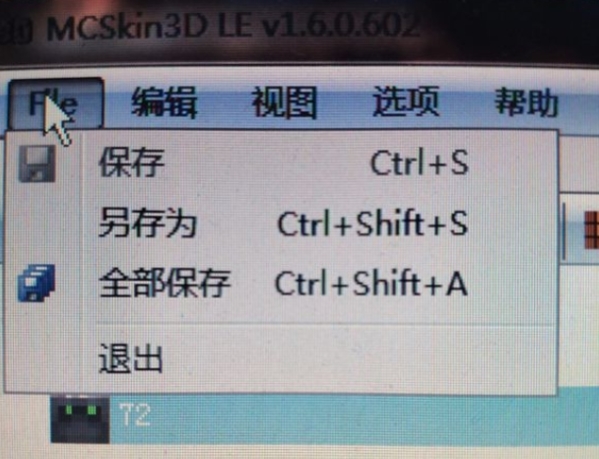
第三步,保存:保存所选皮肤,全部保存:保存所有的皮肤(保存用我的话来说就是确定已画好的皮肤,推荐各位画皮肤的时候画好某个躯体或者某处细节的时候点击一下保存,以免出现在什么错误导致工具强行关闭,没有保存的皮肤就白白画了!)
怎么做双层?
在这款MCskin3D软件中,玩家们能制作的也不仅仅局限于3D皮肤,玩家们还可以通过建立双层,来制作接近"4D"的效果,其实在这款软件中开启双层制作并不困难,只需要了解具体操作就能开工,下面带来双层的制作方法。
1.切换双层看到软件右上角的?符号并点击
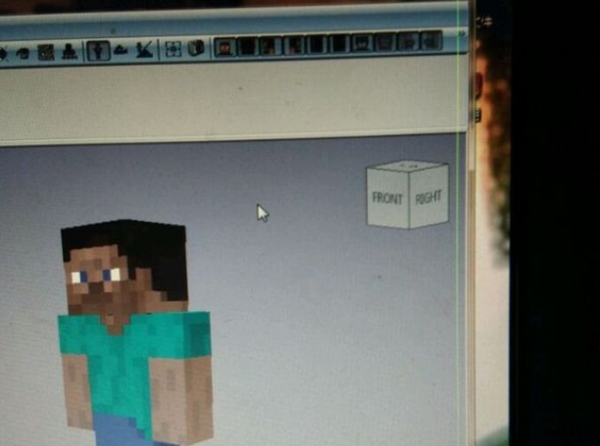
2.点击Steve选项(Steve表示的是目前显示的模型是Steve〈史蒂夫〉模型)
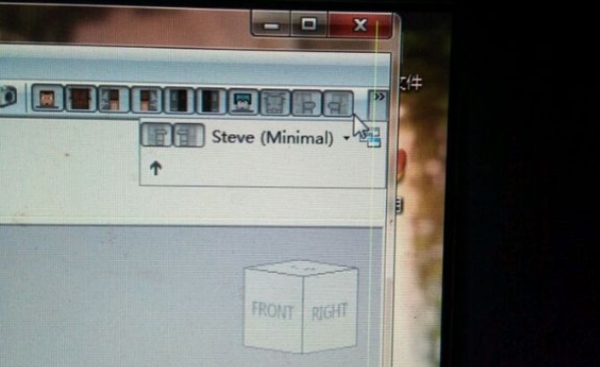
3.鼠标移到最后一个Players选项,会自动弹出几个选项
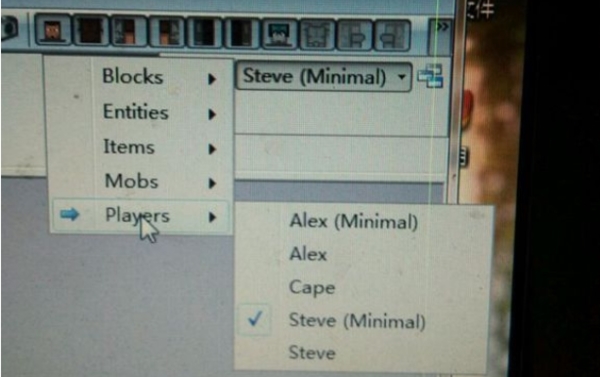
4.你会看到有两个Steve选项,Steve(Minimal)是1.8双层模式,上面有个Alex的选项就是纤细模型(女生格式),同样,Alex(Minimal)也是双层的女生模型

5.切换双层后,你会发现有一边是黑色的,其实不是黑色,这是透明区域(没有颜色),你需要自己把颜色填上去
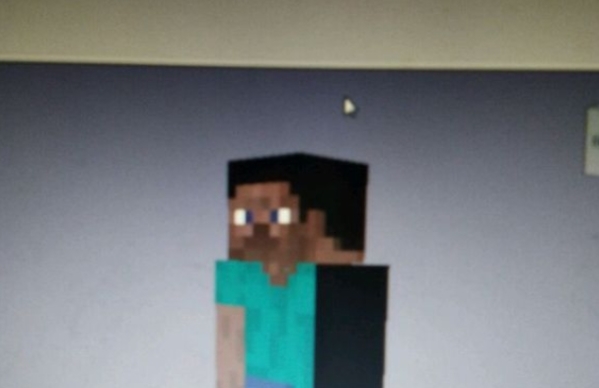
热门推荐
相关应用
实时热词
评分及评论
非常好用,速度快,功能强,用起来就是爽,本人极力推荐
就是好用,有机会体验下其它类型的
哇!真是太棒了,找了好多个网站都不是正版
软件的界面很简洁,功能也很好
这个软件还是很有用武之地的
点击星星用来评分